Ubuntu系统装机及环境配置和Systemback制作系统盘
1.Ubuntu 镜像文件下载
官方下载地址(不推荐)
中国官网(推荐)
中科大源
阿里云开源镜像站
兰州大学开源镜像站
北京理工大学开源
浙江大学
不知名镜像网站
各个版本下载网址:
2.安装Ubuntu系统,Ubuntu18.04
1.以“管理员”权限打开制作工具 UltraISO ;
2.在界面上依次点击 文件 -> 打开 在新弹出来的选择窗中找到镜像文件,点击 打开 (如下面图)
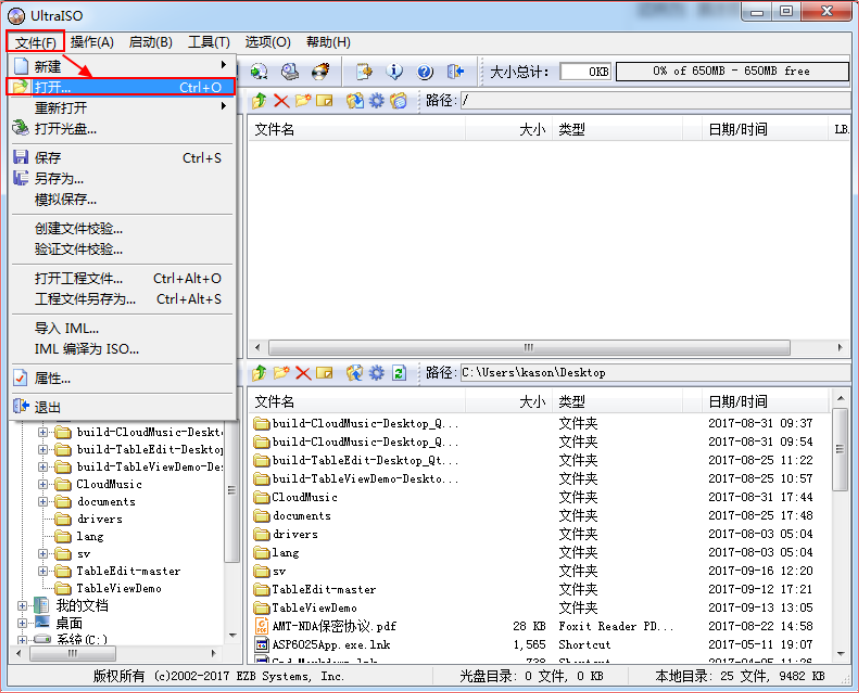
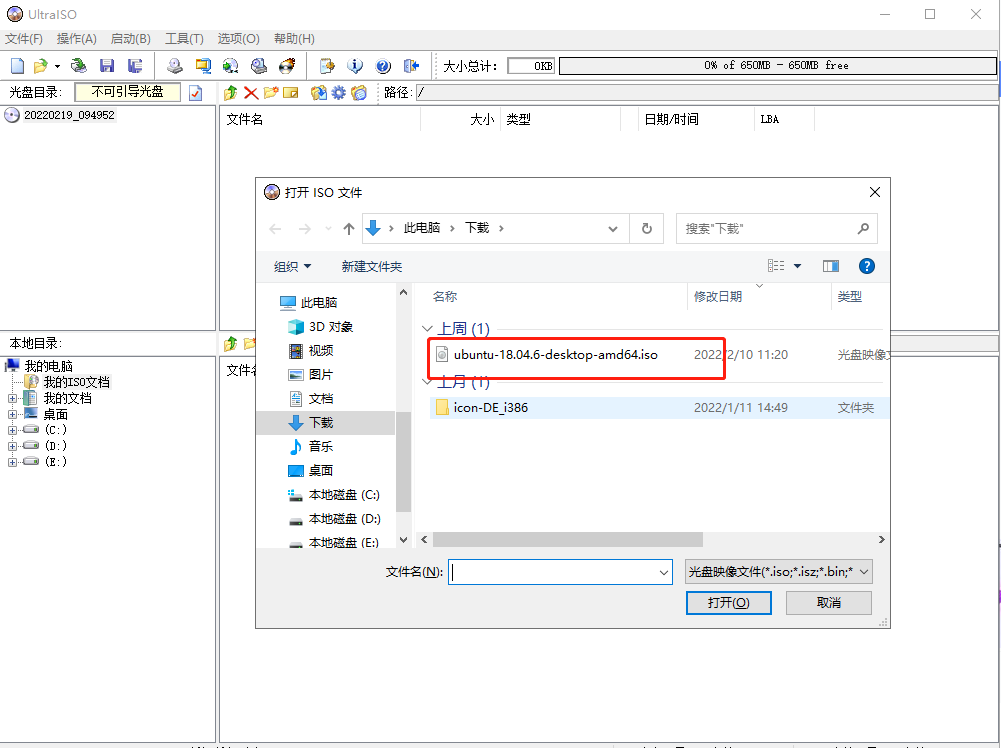
3.依次点击 启动 -> 写入硬盘映像 在新弹出的界面中有三个步骤,如下图:
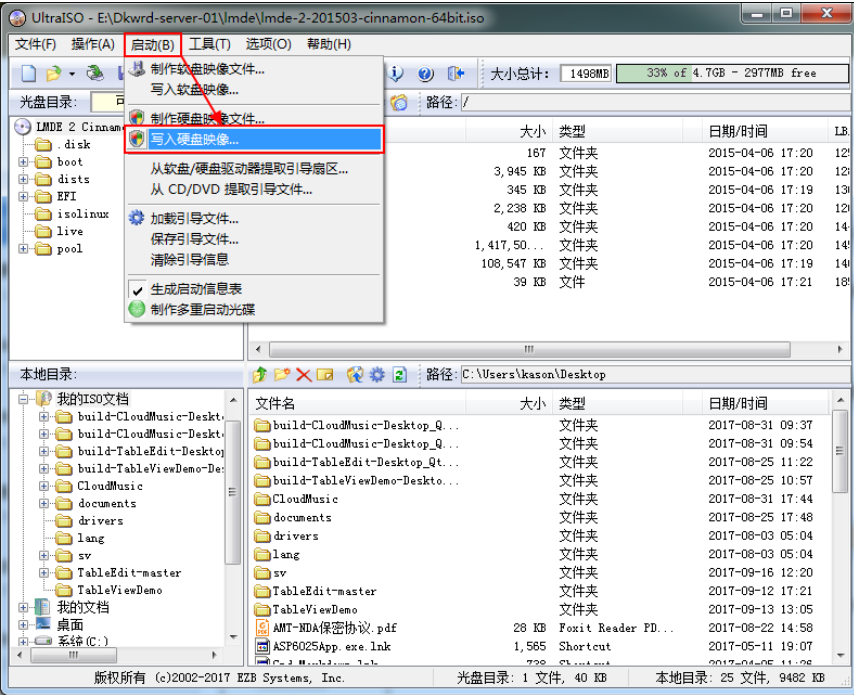
4.点击 格式化 -> 开始 格式化U盘(如果已经格式化,则此步骤可以省略)
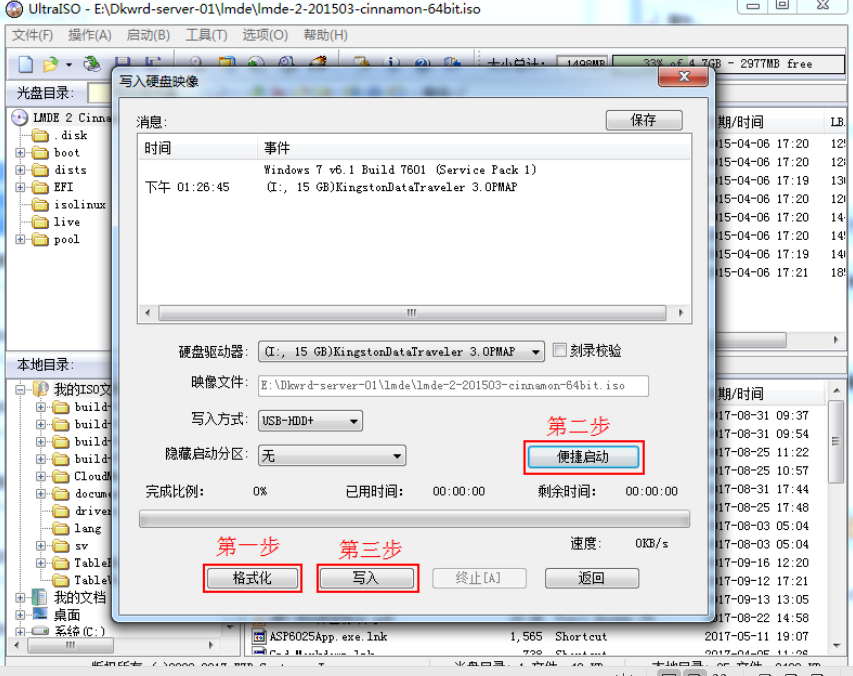
5.点击 便捷启动 -> 写入新的驱动器引导扇区 -> Syslinux ;
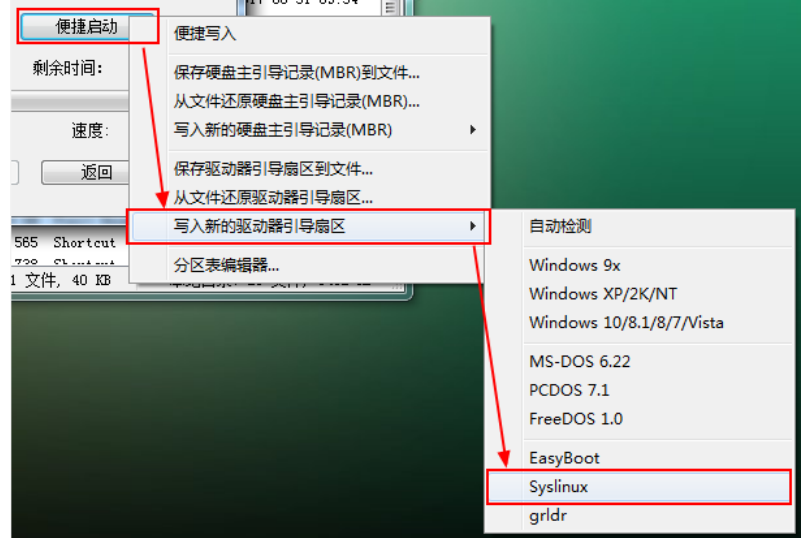
6.在弹出的确认框中选择 是 ;
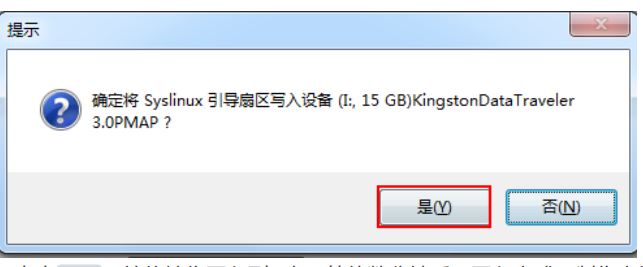
7.点击 写入 开始将镜像写入到U盘;等待数分钟后,写入完成,制作完毕。
3.配置系统环境
1.开机初始化配置
先将文件解压 执行 sudo ./setupstartupDC520.sh
2.安装CT520软件
sudo dpkg -i CT520.X.X.X.deb
3.控制X Server下屏幕不息屏
sudo chmod +x action.sh
sudo ./action.sh
4.隐藏左边和顶部状态栏
1.隐藏左边状态栏
使用shell扩展dash to dock:sudo apt-get install gnome-shell-extension-dashtodock
2.隐藏顶部状态栏
使用shell扩展hide top bar:sudo apt-get install gnome-shell-extension-autohidetopbar
3.重启系统后打开 tweak设置extensions:
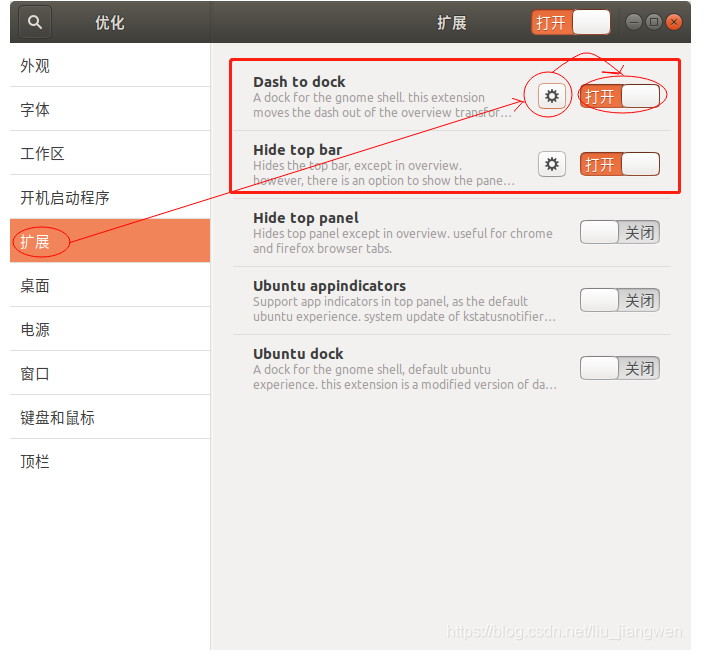
5.Ubuntu18.04使用Systemback制作系统镜像并还原
1.下载Systemback工具
(1)要在Ubuntu 18.04或Ubuntu 18.10系统上安装systemback,首先删除PPA:
sudo add-apt-repository --remove ppa:nemh/systemback
(2)然后导入此PPA的GPG签名密钥,以便包管理器可以验证签名,签名密钥可以在launchpad.net上找到:
sudo apt-key adv --keyserver keyserver.ubuntu.com --recv-keys 382003C2C8B7B4AB813E915B14E4942973C62A1B
在Ubuntu16.04的Systemback binary包可以兼容Ubuntu18.04,因此,可以将Ubuntu16.04的PPA添加到系统。
sudo add-apt-repository "deb http://ppa.launchpad.net/nemh/systemback/ubuntu xenial main"
(3) 然后更新源并安装:
sudo apt update
sudo apt install systemback
2.制作系统镜像到U盘
(1) 打开systemback 并制作镜像文件
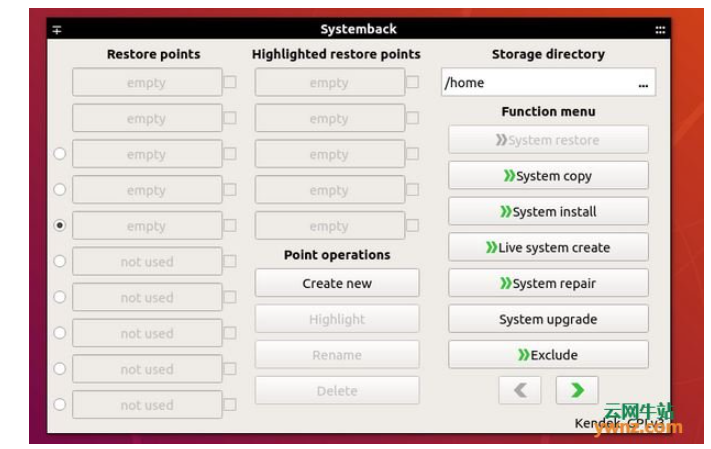
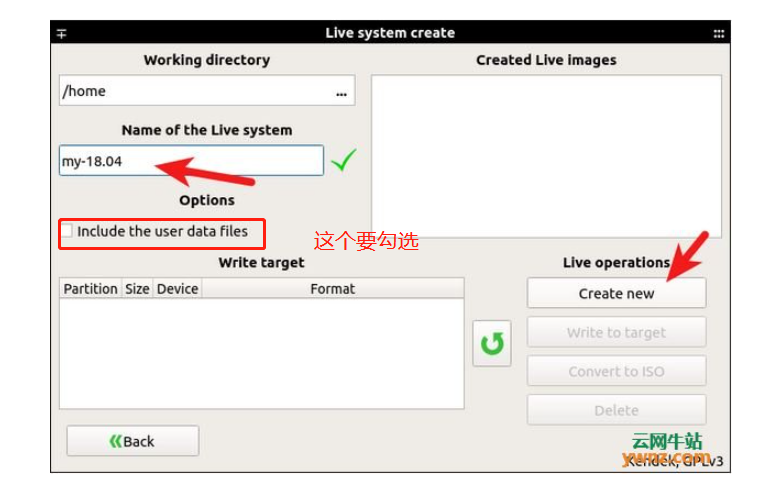
(2)写入到U盘
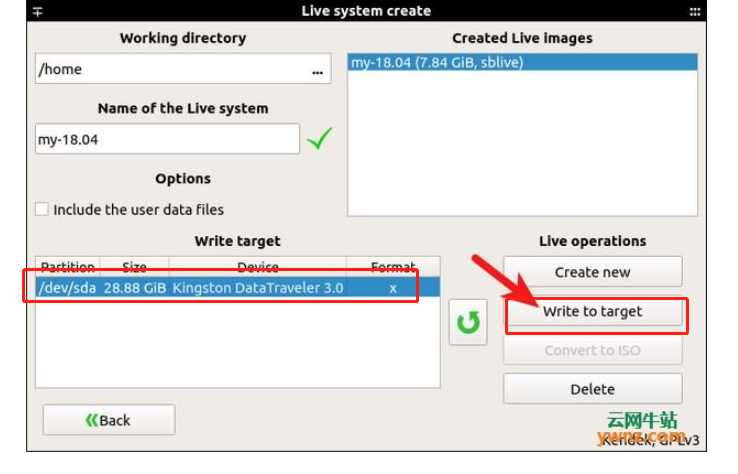
3.安装制作的系统
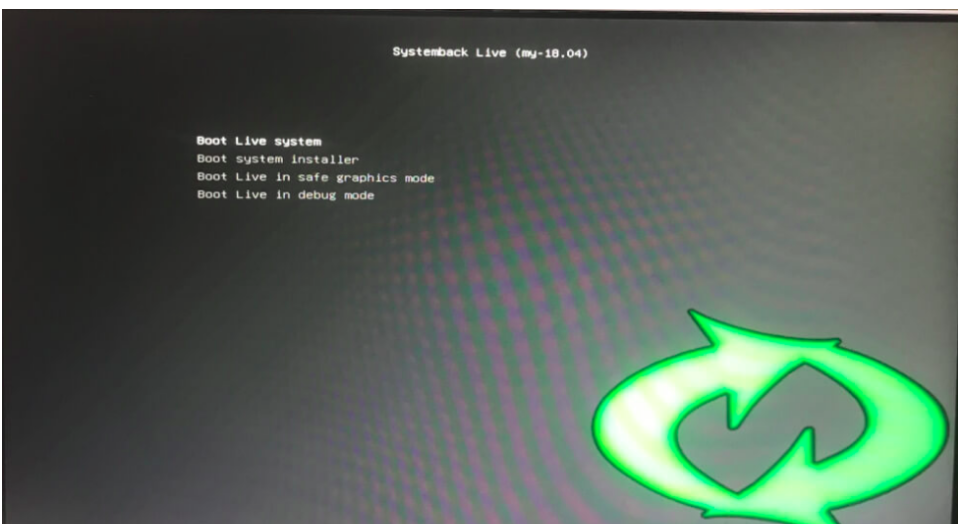
然后选择Boot system installer就可以安装系统到新的设备或者在自己的设备中恢复系统到备份的时候。这样相对来说,比重新安装系统,再进行繁琐的系统驱动,软件安装,再重新设置开发环境要简单的多。




【推荐】国内首个AI IDE,深度理解中文开发场景,立即下载体验Trae
【推荐】编程新体验,更懂你的AI,立即体验豆包MarsCode编程助手
【推荐】抖音旗下AI助手豆包,你的智能百科全书,全免费不限次数
【推荐】轻量又高性能的 SSH 工具 IShell:AI 加持,快人一步
· Manus重磅发布:全球首款通用AI代理技术深度解析与实战指南
· 被坑几百块钱后,我竟然真的恢复了删除的微信聊天记录!
· 没有Manus邀请码?试试免邀请码的MGX或者开源的OpenManus吧
· 园子的第一款AI主题卫衣上架——"HELLO! HOW CAN I ASSIST YOU TODAY
· 【自荐】一款简洁、开源的在线白板工具 Drawnix